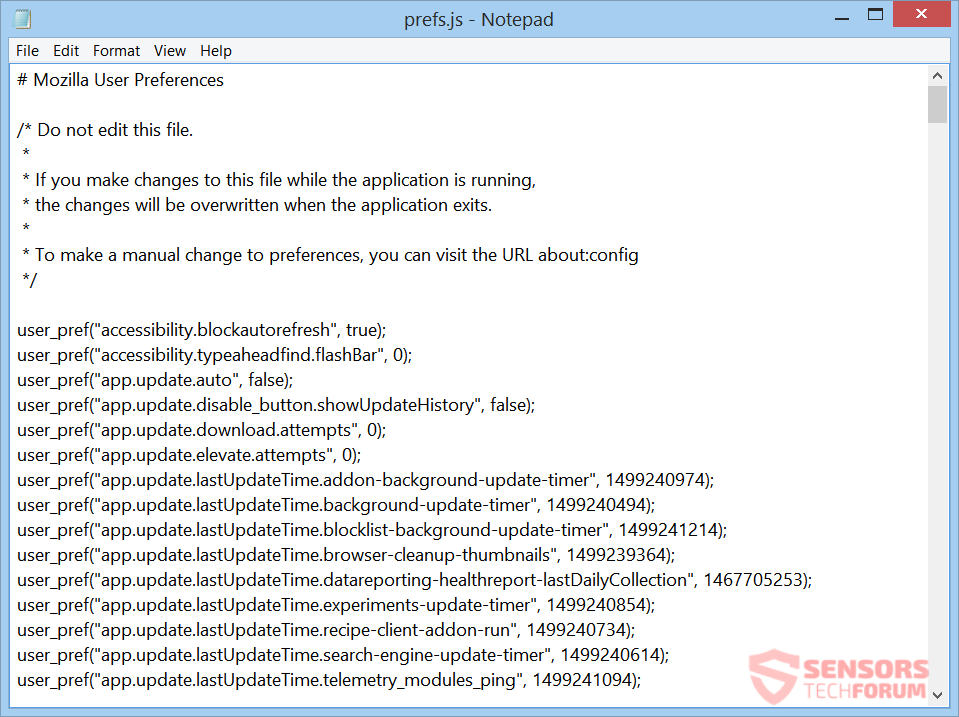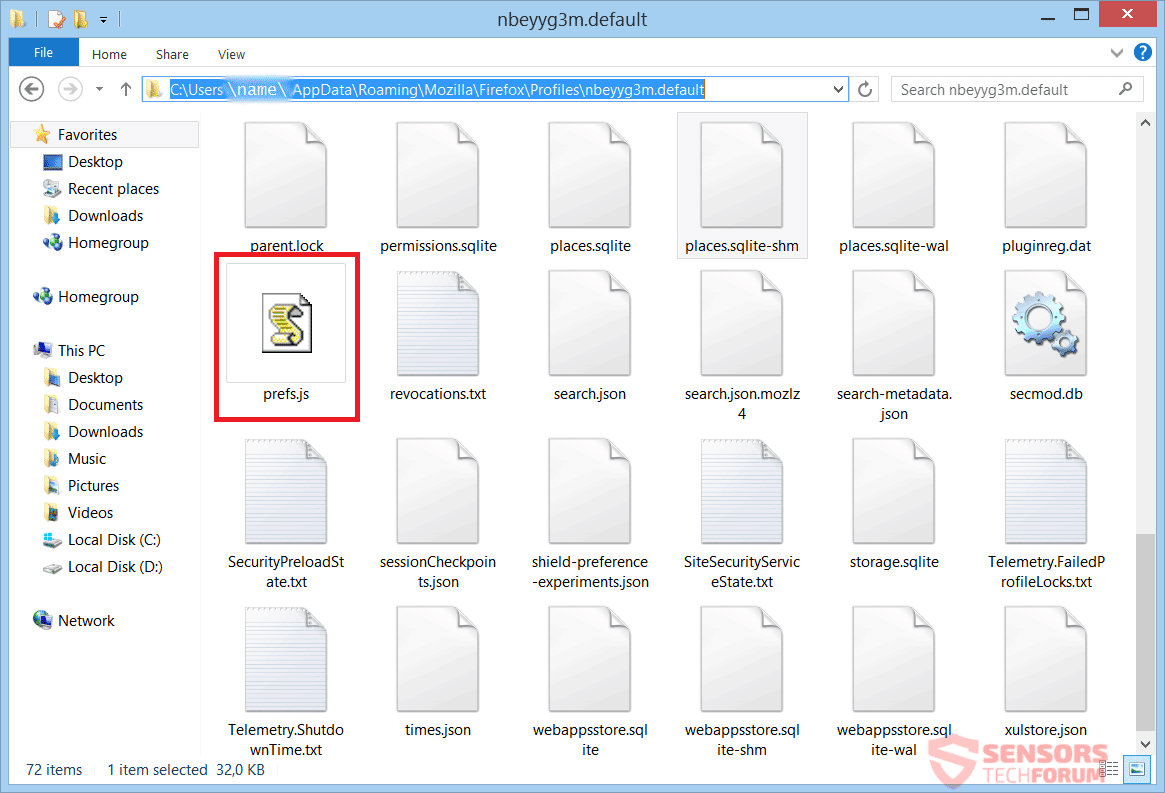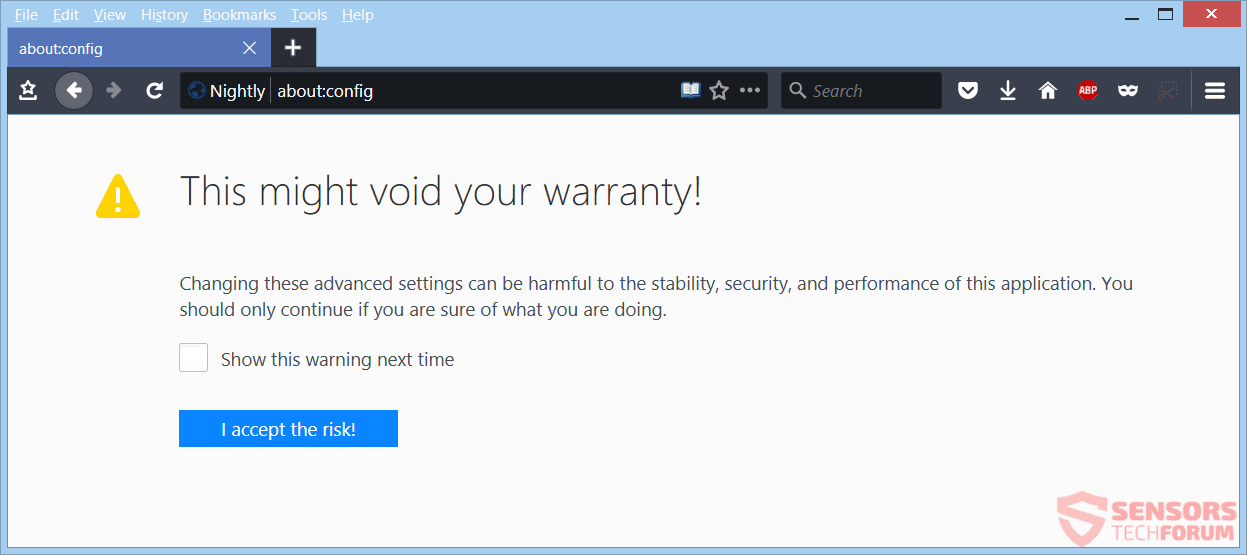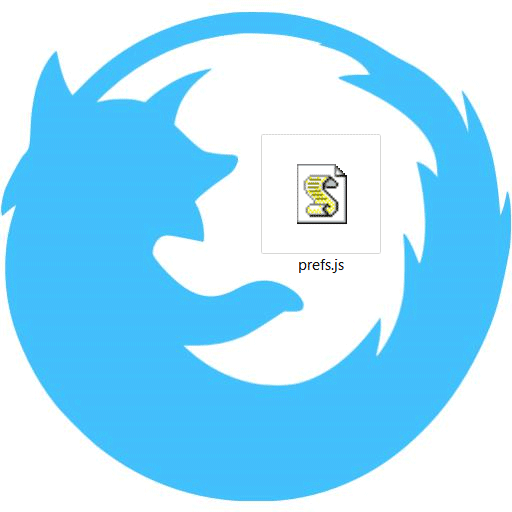
Den artikel vil hjælpe dig med at forstå, hvad der er den prefs.js fil og hvordan du fjerner det, hvis nødvendigt. Følg fjernelse anvisningerne i slutningen, hvis du er sikker på, du har brug for at fjerne det.
Hvad er Prefs.js?
prefs.js er en helt legitim fil, der er ansvarlig for at holde de præferencer for Mozilla Firefox browser. Disse præferencer omfatter Privacy indstillinger, sammen med, hvad tema er i brug og til andre funktioner til at holde tændt eller slukket. Så meget som denne fil er vigtig for browseren til at køre den måde du kan lide det, det er også opdaget af nogle anti-malware-software-programmer. Årsagen til disse opdagelser er, fordi malware såsom en browser flykaprer eller adware har ændret eller påvirket, at prefs.js fil og den sikkerhed værktøj gør en forening mellem filen og malware. Den mest markante ændring kan du se, hvornår prefs.js ændres, er, når du surfer, vil du blive omdirigeret eller se masser af annoncer.

Trussel Summary
| Navn | prefs.js |
| Type | JavaScript-fil |
| Kort beskrivelse | prefs.js er en legitim fil bruges af Mozilla Firefox og browsere baseret på det. Sommetider AV-leverandører kunne registrere, at filen på grund af scripts, falske positiver eller hovedsagelig fordi filen er blevet ramt af malware. |
| Symptomer | I tilfælde af at filen er ændret af malware såsom browser hijackers, omdirigeringer eller adware, nogle browserindstillinger få ændret. Hjemmesiden, ny fane, udvidelser, temaer, privatlivsindstillinger kunne ændres. Du kunne opleve omdirigeringer, masser af nye faner dukker op eller flere reklamer, der viser, når du surfer, og du kan ikke vende disse indstillinger, uanset hvor du forsøger at gemme dem. |
| Distributionsmetoder | Freeware installationer, Bundtede pakker, Udvidelser, Malware |
| Værktøj Detection |
Se, om dit system er blevet påvirket af malware
Hent
Værktøj til fjernelse af malware
|
| Brugererfaring | Tilmeld dig vores forum at diskutere prefs.js. |
Prefs.js - hvad er det?
prefs.js er en fil, der kommer med browseren Mozilla Firefox og alle dens variationer og gafler, såsom overnatning eller PaleMoon for eksempel. At JavaScript-fil holder forskellige og det meste alle præferencer i forbindelse med Firefox browsere.
Du kan få vist indholdet af filen fra nedenstående skærmbillede:
Se på, hvad der er udtrykkeligt sagde i begyndelsen af denne fil af udviklerne af Mozilla Firefox:
# Mozilla Brugerindstillinger
/* Må ikke redigere denne fil.
*
* Hvis du foretager ændringer til denne fil mens programmet kører,
* ændringerne vil blive overskrevet, når program afsluttes.
Denne fil er ikke lavet til at blive redigeret af folk, der ikke ved, hvordan man gør det, og hvad resultatet bliver. Du bør ikke pille ved det, men sandsynligvis et program, du har installeret uden at indse har ændret filen. Det kan nemt spottet hvis du vidne ændringer i præferencer og tweaks i din browser.
Følgende indstillinger og præferencer er indeholdt i prefs.js:
- Temaer
- Hjemmeside
- Hent placering for filer
- Skift til at huske adgangskoder
- indstillinger for Historie (som er det “gemt” eller ikke)
- indstillinger Inkognitotilstand
- Andre indstillinger sporing
- Sende Rapporter og Telemetri indstilling
- Opdater indstillinger
Som du kan se ovenfor, det er en ret lang liste, og det vil tage dig et stykke tid at ændre disse indstillinger tilbage, hvis det er nødvendigt. Installation af en udvidelse kunne ændre disse præferencer til noget, du ikke ønsker.
Hvor er denne fil placeret?
Den prefs.js er placeret på din computer på en af dine diskdrev. Ved at kende sin placering kan du åbne den med notepad, foretage ændringer, forsøge at gendanne tidligere versioner, eller slå den med en ny prefs.js fil for at sikre det er ren.
Følgende Windows kommando bruges til at få adgang til en mappe, der indeholder en anden, tilfældigt navngivet mappe for endelig at nå prefs.js fil:
→%Appdata% Mozilla Firefox Profiles
Det kommando vil åbne en mappe, som kun har én undermappe, indeholder masser af filer relateret til browseren, herunder prefs.js fil selv. Du kan se indholdet af denne undermappe lige ned her i billedet:
Den fulde bibliotek i dette tilfælde er:
→C:\Brugere {navn}\AppData Roaming Mozilla Firefox Profiles nbeyyg3m.default prefs.js
En anden måde at få adgang til filen, eller til at foretage ændringer inde i det snarere, er ved at skrive cirka:config i din browser. Men, der vil vise følgende advarsel side, før oplåsning siden med den faktiske kode:
Teksten fastslår følgende:
Dette kan ugyldiggøre din garanti!
Ændring af disse avancerede indstillinger kan være skadelige for stabiliteten, sikkerhed, og opfyldelsen af denne ansøgning. Du bør kun fortsætte, hvis du er sikker på hvad du gør.
Også, hvis du går ind i mappen og åbne filen, vil der være en anden advarsel inde, som vi har nævnt ovenfor, når der beskriver indholdet af prefs.js. Sørg for at du ved hvad du gør, før du foretager ændringer eller lave en kopi af filen på forhånd, så du har en sikkerhedskopi, hvis du rodet tingene op og ønsker at gendanne den.
Prefs.js - Hvorfor er det påvises ved sikkerhedsprogrammer Værktøj?
prefs.js detekteres af anti-malware og sikkerhedsværktøjer kun i tilfælde, at filen er en eller anden måde forbundet til malware. Det kan ske på forskellige måder, men det er bestemt en indikation af den fil, der manipuleret med eller direkte berørt af en form for malware. I de fleste tilfælde, at malware er en browser hijacker, omdirigere eller adware.
Den adware spams dig med reklamer, som kan dække hele siden; de kan udløses ved at klikke på bestemte steder på en side, herunder links; eller vises som pop-ups og på siden af siderne på et websted. Den omdirigere er simpelthen lavet til at ændre browser, så omdirigerer dig, når en bestemt handling er opfyldt, eller fra hver enkelt link og fanen. Den browser flykaprer kan være en kombination af adware med omdirigeringer eller noget i en mildere form. I alle tilfælde, det er ikke kun meget irriterende, men det kan ende med at have en alvorlig indvirkning på din browsing og dit arbejde.
Hvis du er i tvivl eller ser nogen af de ovennævnte symptomer, skal du straks tjekke dine browsere og computersystemer for mistænkelig software og også lave en scanning med et sikkerhedsværktøj.

Bør du fjerne prefs.js?
Der er ingen reel skade på manuelt at placere filen og lige ud at slette det. din browser, det være sig den oprindelige Firefox, en af sine andre officielle udgaver eller en gaffel skrevet på den samme kode, vil stadig gemme dit Bogmærker og Add-ons. Udover, enhver Firefox browser vil skabe en ny prefs.js på lanceringen og eventuelle nye ændringer vil blive gemt på den, bagefter.
Her er browsere, der bruger filen:
- Mozilla Firefox
- overnatning
- Aurora
- PaleMoon
- Waterfox
- Comodo IceDragon
- xB Browser
- Flock
Alle browseren builds fremkaldte ovenfor, vil have en prefs.js, mens nogle kan sætte det ind i vigtigste drev de er installeret på. Du skulle bare skrive navnet på filen og gøre en søgning, hvis det ikke er fundet i sin sædvanlige plads.
I tilfælde af at du ikke ønsker at miste nogen af de præferencer, der er gemt af denne fil, eller der er tilsyneladende nogle malware på dit system, der holder modificere filen, bør du overveje at scanne dit system ved at følge trin-for-trin fjernelse instruktionerne nedenfor. Hvis den manuelle fjernelse ikke slippe af med malware forårsager forandringer og dens filer helt, du skal søge efter og fjerne eventuelle rester med en avanceret anti-malware værktøj. Et sådant værktøj kan holde din computer sikker i fremtiden.
- Vinduer
- Mac OS X
- Google Chrome
- Mozilla Firefox
- Microsoft Edge
- Safari
- Internet Explorer
- Stop push-pop op-vinduer
Sådan fjernes Prefs.js fra Windows.
Trin 1: Scan efter Prefs.js med SpyHunter Anti-Malware-værktøj



Trin 2: Start din pc i fejlsikret tilstand





Trin 3: Afinstaller Prefs.js og relateret software fra Windows
Afinstaller Steps til Windows 11



Afinstaller Steps til Windows 10 og ældre versioner
Her er en metode i nogle få nemme trin, der bør være i stand til at afinstallere de fleste programmer. Uanset om du bruger Windows 10, 8, 7, Vista eller XP, disse skridt vil få arbejdet gjort. At trække det program eller dets mappe til papirkurven kan være en meget dårlig beslutning. Hvis du gør det, stumper og stykker af programmet er efterladt, og det kan føre til ustabile arbejde på din PC, fejl med filtypen foreninger og andre ubehagelige aktiviteter. Den rigtige måde at få et program fra din computer er at afinstallere det. For at gøre dette:


 Følg anvisningerne ovenfor, og du vil afinstallere de fleste programmer.
Følg anvisningerne ovenfor, og du vil afinstallere de fleste programmer.
Trin 4: Rens eventuelle registre, Created by Prefs.js on Your PC.
De normalt målrettede registre af Windows-maskiner er følgende:
- HKEY_LOCAL_MACHINE Software Microsoft Windows CurrentVersion Run
- HKEY_CURRENT_USER Software Microsoft Windows CurrentVersion Run
- HKEY_LOCAL_MACHINE Software Microsoft Windows CurrentVersion RunOnce
- HKEY_CURRENT_USER Software Microsoft Windows CurrentVersion RunOnce
Du kan få adgang til dem ved at åbne Windows Registry Editor og slette eventuelle værdier, oprettet af Prefs.js der. Dette kan ske ved at følge trinene nedenunder:


 Tip: For at finde en virus-skabt værdi, du kan højreklikke på det og klikke "Modificere" at se, hvilken fil det er indstillet til at køre. Hvis dette er virus fil placering, fjerne værdien.
Tip: For at finde en virus-skabt værdi, du kan højreklikke på det og klikke "Modificere" at se, hvilken fil det er indstillet til at køre. Hvis dette er virus fil placering, fjerne værdien.
Videofjernelsesvejledning til Prefs.js (Vinduer).
Slip af med Prefs.js fra Mac OS X.
Trin 1: Afinstaller prefs.js og fjerne relaterede filer og objekter





Din Mac vil så vise dig en liste over emner, starte automatisk når du logger ind. Kig efter eventuelle mistænkelige apps identiske med eller ligner prefs.js. Tjek den app, du ønsker at stoppe i at køre automatisk, og vælg derefter på Minus ("-") ikonet for at skjule det.
- Gå til Finder.
- I søgefeltet skriv navnet på den app, du vil fjerne.
- Over søgefeltet ændre to rullemenuerne til "System Files" og "Er Inkluderet" så du kan se alle de filer, der er forbundet med det program, du vil fjerne. Husk på, at nogle af filerne kan ikke være relateret til den app, så være meget forsigtig, hvilke filer du sletter.
- Hvis alle filerne er relateret, hold ⌘ + A knapperne til at vælge dem og derefter køre dem til "Affald".
Hvis du ikke kan fjerne Prefs.js via Trin 1 over:
I tilfælde af at du ikke finde virus filer og objekter i dine programmer eller andre steder, vi har vist ovenfor, kan du manuelt søge efter dem i bibliotekerne i din Mac. Men før du gør dette, læs den fulde ansvarsfraskrivelse nedenfor:



Du kan gentage den samme procedure med den følgende anden Bibliotek mapper:
→ ~ / Library / LaunchAgents
/Bibliotek / LaunchDaemons
Tip: ~ er der med vilje, fordi det fører til flere LaunchAgents.
Trin 2: Scan efter og fjern Prefs.js-filer fra din Mac
Når du står over for problemer på din Mac som følge af uønskede scripts og programmer såsom prefs.js, den anbefalede måde at eliminere truslen er ved hjælp af en anti-malware program. SpyHunter til Mac tilbyder avancerede sikkerhedsfunktioner sammen med andre moduler, der forbedrer din Mac's sikkerhed og beskytter den i fremtiden.
Videofjernelsesvejledning til Prefs.js (Mac)
Fjern Prefs.js fra Google Chrome.
Trin 1: Start Google Chrome, og åbn dropmenuen

Trin 2: Flyt markøren hen over "Værktøj" og derefter fra den udvidede menu vælge "Udvidelser"

Trin 3: Fra den åbnede "Udvidelser" Menuen lokalisere den uønskede udvidelse og klik på dens "Fjerne" knap.

Trin 4: Efter udvidelsen er fjernet, genstarte Google Chrome ved at lukke det fra den røde "X" knappen i øverste højre hjørne, og starte den igen.
Slet Prefs.js fra Mozilla Firefox.
Trin 1: Start Mozilla Firefox. Åbn menuen vindue:

Trin 2: Vælg "Add-ons" ikon fra menuen.

Trin 3: Vælg den uønskede udvidelse og klik "Fjerne"

Trin 4: Efter udvidelsen er fjernet, genstarte Mozilla Firefox ved at lukke det fra den røde "X" knappen i øverste højre hjørne, og starte den igen.
Afinstaller Prefs.js fra Microsoft Edge.
Trin 1: Start Edge-browser.
Trin 2: Åbn drop-menuen ved at klikke på ikonet i øverste højre hjørne.

Trin 3: Fra drop-menuen vælg "Udvidelser".

Trin 4: Vælg den formodede ondsindede udvidelse, du vil fjerne, og klik derefter på tandhjulsikonet.

Trin 5: Fjern den ondsindede udvidelse ved at rulle ned og derefter klikke på Afinstaller.

Fjern Prefs.js fra Safari
Trin 1: Start Safari-appen.
Trin 2: Efter at holde musen markøren til toppen af skærmen, klik på Safari-teksten for at åbne dens rullemenu.
Trin 3: Fra menuen, Klik på "Indstillinger".

Trin 4: Efter at, vælg fanen 'Udvidelser'.

Trin 5: Klik én gang på udvidelse, du vil fjerne.
Trin 6: Klik på 'Afinstaller'.

Et pop-up vindue vises beder om bekræftelse til at afinstallere forlængelsen. Vælg 'Fjern' igen, og prefs.js vil blive fjernet.
Fjern Prefs.js fra Internet Explorer.
Trin 1: Start Internet Explorer.
Trin 2: Klik på tandhjulsikonet mærket 'Værktøjer' for at åbne drop-menuen og vælg 'Administrer tilføjelser'

Trin 3: I vinduet 'Administrer tilføjelser'.

Trin 4: Vælg den udvidelse, du vil fjerne, og klik derefter på 'Deaktiver'. Et pop-up vindue vises for at informere dig om, at du er ved at deaktivere den valgte udvidelse, og nogle flere tilføjelser kan være deaktiveret så godt. Lad alle boksene kontrolleret, og klik på 'Deaktiver'.

Trin 5: Efter den uønskede udvidelse er blevet fjernet, genstart Internet Explorer ved at lukke den fra den røde 'X'-knap i øverste højre hjørne, og start den igen.
Fjern push-meddelelser fra dine browsere
Sluk for push-meddelelser fra Google Chrome
Sådan deaktiveres push-meddelelser fra Google Chrome-browseren, Følg nedenstående trin:
Trin 1: Gå til Indstillinger i Chrome.

Trin 2: I Indstillinger, Vælg "Avancerede indstillinger":

Trin 3: Klik på “Indstillinger for indhold":

Trin 4: Åbn “underretninger":

Trin 5: Klik på de tre prikker, og vælg Bloker, Rediger eller fjern muligheder:

Fjern Push Notifications på Firefox
Trin 1: Gå til Firefox-indstillinger.

Trin 2: Gå til "Indstillinger", skriv "notifikationer" i søgefeltet, og klik "Indstillinger":

Trin 3: Klik på "Fjern" på ethvert websted, hvor du ønsker, at meddelelser er væk, og klik på "Gem ændringer"

Stop push-meddelelser på Opera
Trin 1: I opera, presse ALT+P for at gå til Indstillinger.

Trin 2: I Indstilling af søgning, skriv "Indhold" for at gå til Indholdsindstillinger.

Trin 3: Åbn underretninger:

Trin 4: Gør det samme som du gjorde med Google Chrome (forklaret nedenfor):

Fjern Push-underretninger på Safari
Trin 1: Åbn Safari-indstillinger.

Trin 2: Vælg det domæne, hvorfra du kan lide pop-op-pop op, og skift til "Nægte" fra "Give lov til".
Prefs.js-FAQ
What Is Prefs.js?
Prefs.js truslen er adware eller browser omdirigering virus.
Det kan gøre din computer langsommere og vise reklamer. Hovedideen er, at dine oplysninger sandsynligvis bliver stjålet, eller at der vises flere annoncer på din enhed.
Skaberne af sådanne uønskede apps arbejder med ordninger for betaling pr. Klik for at få din computer til at besøge risikable eller forskellige typer websteder, der kan generere dem midler. Dette er grunden til, at de ikke engang er ligeglade med, hvilke typer websteder der vises på annoncerne. Dette gør deres uønskede software indirekte risikabelt for dit operativsystem.
What Are the Symptoms of Prefs.js?
Der er flere symptomer at se efter, når denne særlige trussel og også uønskede apps generelt er aktive:
Symptom #1: Din computer kan blive langsom og generelt have dårlig ydeevne.
Symptom #2: Du har værktøjslinjer, tilføjelser eller udvidelser på dine webbrowsere, som du ikke kan huske at have tilføjet.
Symptom #3: Du ser alle typer annoncer, som annoncesupporterede søgeresultater, pop op-vinduer og omdirigeringer vises tilfældigt.
Symptom #4: Du ser installerede apps på din Mac køre automatisk, og du kan ikke huske at have installeret dem.
Symptom #5: Du ser mistænkelige processer køre i din Jobliste.
Hvis du ser et eller flere af disse symptomer, så anbefaler sikkerhedseksperter, at du tjekker din computer for virus.
Hvilke typer uønskede programmer findes der?
Ifølge de fleste malware-forskere og cybersikkerhedseksperter, de trusler, der i øjeblikket kan påvirke din enhed, kan være useriøs antivirus-software, adware, browser hijackers, klikkere, falske optimizere og enhver form for PUP'er.
Hvad skal jeg gøre, hvis jeg har en "virus" ligesom Prefs.js?
Med få enkle handlinger. Først og fremmest, det er bydende nødvendigt, at du følger disse trin:
Trin 1: Find en sikker computer og tilslut det til et andet netværk, ikke den, som din Mac blev inficeret i.
Trin 2: Skift alle dine passwords, fra dine e-mail-adgangskoder.
Trin 3: Aktiver to-faktor-autentificering til beskyttelse af dine vigtige konti.
Trin 4: Ring til din bank til ændre dine kreditkortoplysninger (hemmelig kode, etc.) hvis du har gemt dit kreditkort til nethandel eller har lavet online aktiviteter med dit kort.
Trin 5: Sørg for at ring til din internetudbyder (Internetudbyder eller operatør) og bed dem om at ændre din IP-adresse.
Trin 6: Skift din Wi-Fi-adgangskode.
Trin 7: (Valgfri): Sørg for at scanne alle enheder, der er tilsluttet dit netværk for vira, og gentag disse trin for dem, hvis de er berørt.
Trin 8: Installer anti-malware software med realtidsbeskyttelse på alle enheder, du har.
Trin 9: Prøv ikke at downloade software fra websteder, du ikke ved noget om, og hold dig væk fra websteder med lav omdømme i almindelighed.
Hvis du følger disse anbefalinger, dit netværk og alle enheder bliver betydeligt mere sikre mod enhver trussel eller informationsinvasiv software og også være virusfri og beskyttet i fremtiden.
How Does Prefs.js Work?
Når det er installeret, Prefs.js can indsamle data ved brug af trackere. Disse data handler om dine web-browsing-vaner, såsom de websteder, du besøger, og de søgetermer, du bruger. Det bruges derefter til at målrette dig med annoncer eller til at sælge dine oplysninger til tredjeparter.
Prefs.js can also download anden skadelig software til din computer, såsom virus og spyware, som kan bruges til at stjæle dine personlige oplysninger og vise risikable annoncer, der kan omdirigere til virussider eller svindel.
Is Prefs.js Malware?
Sandheden er, at PUP'er (adware, browser hijackers) er ikke vira, men kan være lige så farligt da de muligvis viser dig og omdirigerer dig til malware-websteder og svindelsider.
Mange sikkerhedseksperter klassificerer potentielt uønskede programmer som malware. Dette er på grund af de uønskede virkninger, som PUP'er kan forårsage, såsom at vise påtrængende annoncer og indsamle brugerdata uden brugerens viden eller samtykke.
Om Prefs.js Research
Indholdet udgiver vi på SensorsTechForum.com, denne Prefs.js how-to fjernelsesvejledning inkluderet, er resultatet af omfattende forskning, hårdt arbejde og vores teams hengivenhed for at hjælpe dig med at fjerne det specifikke, adware-relateret problem, og gendan din browser og computersystem.
Hvordan udførte vi forskningen på Prefs.js?
Bemærk venligst, at vores forskning er baseret på uafhængig undersøgelse. Vi er i kontakt med uafhængige sikkerhedsforskere, takket være, at vi modtager daglige opdateringer om den seneste malware, adware, og browser hijacker definitioner.
Endvidere, the research behind the Prefs.js threat is backed with VirusTotal.
For bedre at forstå denne online trussel, Se venligst følgende artikler, som giver kyndige detaljer.